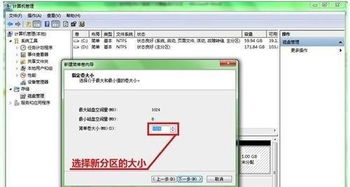Win7系统硬盘分区全攻略:轻松打造高效存储空间!
在Windows 7操作系统中,硬盘分区是一个重要的管理手段,它能够将硬盘划分为多个独立的逻辑部分,每个部分如同一个独立的硬盘,可以存储不同类型的数据,方便数据管理,提高系统安全性,还能优化系统性能。那么,如何为Win7电脑进行分区呢?本文将详细介绍Win7电脑分区的步骤、注意事项及分区的好处,帮助用户更好地管理存储空间。

Win7电脑分区的详细步骤
Win7电脑分区可以通过电脑自带的磁盘管理工具或者专业的分区工具来完成。我们先介绍使用电脑自带工具的方法。

方法一:使用磁盘管理工具
1. 打开磁盘管理工具
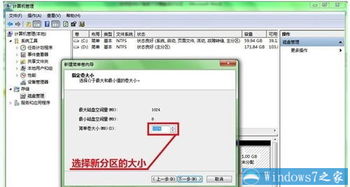
鼠标右击桌面上的“计算机”图标,选择“管理”。

在“计算机管理”窗口中,找到并点击左侧的“磁盘管理”选项。磁盘管理界面将展示所有已连接的硬盘及其分区情况。
2. 规划分区
在进行分区之前,建议先规划好每个分区的大小和用途。例如,系统分区(C盘)建议至少保留100GB的空间,以确保操作系统的稳定运行;数据分区则可以根据个人需求进行划分。
3. 压缩现有分区
如果磁盘中有未分配的空间,可以直接使用这部分空间进行分区。如果没有未分配空间,需要从现有分区中压缩出空间。
右键点击要压缩的分区(如D盘),选择“压缩卷”。
在弹出的窗口中,输入想要压缩的空间量(以MB或GB为单位),例如,要压缩出50GB,就填写50GB*1024MB。
点击“压缩”按钮。压缩完成后,未分配的空间将显示在磁盘管理界面上。
4. 创建新分区
右键点击这块未分配的空间,选择“新建简单卷”。
按照屏幕上的向导进行操作。设置新分区的大小,为新分区分配一个驱动器号(如E:),选择文件系统类型(通常为NTFS),并勾选“执行快速格式化”以加快流程。
点击“完成”按钮。新分区将按照设置进行格式化,并准备好存储数据。
方法二:使用专业分区工具
除了自带的磁盘管理工具外,还有许多第三方软件提供了便捷的分区功能,这些软件一般具有更友好的用户界面和更丰富的功能。例如,EaseUS Partition Master、MiniTool Partition Wizard和AOMEI Partition Assistant等。
以EaseUS Partition Master为例,操作流程如下:
1. 下载安装软件
访问EaseUS官方网站,下载并安装EaseUS Partition Master。
2. 查看磁盘信息
启动软件,软件会自动扫描所有连接的磁盘和分区。
3. 调整分区大小
选择目标分区,右键点击,选择“调整/移动分区”。可以随意拖动滑块或输入具体数值来调整分区大小。
4. 创建新分区
在未分配空间上右键,选择“创建分区”。
设置分区的大小、文件系统及卷标后确认。
5. 应用更改
点击“执行操作”按钮,确认所有更改并等待软件完成相关操作。
分区的好处
数据管理
通过将硬盘划分为不同的分区,可以将不同类型的数据存放在不同的分区中,方便查找和管理。例如,可以将操作系统文件存放在C盘,将工作文件存放在D盘,将娱乐文件存放在E盘等。
系统安全
操作系统和数据分开存储,可以提高系统的安全性。当操作系统崩溃或受到病毒攻击时,数据分区中的数据不易受到破坏,从而有效保护数据的安全。
性能优化
合理的分区可以优化磁盘访问速度,提高系统效率。例如,将常用的程序和文件存放在系统分区中,可以提高程序的加载速度,从而提升系统性能。
注意事项
1. 备份数据
在进行分区操作前,务必备份重要数据,以防数据丢失。分区过程中数据丢失的风险增大,定期备份数据是保障数据安全的重要措施。
2. 合理规划分区
分区大小应根据实际需求合理规划,避免过小导致空间不足或过大造成资源浪费。系统分区建议大小为100GB或以上,以确保操作系统的稳定运行;数据分区则可以根据个人需求进行划分。
3. 定期维护
分区后,建议定期检查磁盘状态和进行碎片整理,以保持系统的高效运行。可以使用Windows自带的磁盘检查工具进行检查,使用磁盘碎片整理工具进行整理。
4. 谨慎操作
在进行分区操作时,要谨慎选择操作选项,避免误操作导致数据丢失或系统崩溃。如果不确定操作步骤,可以先查阅相关教程或咨询专业人员。
结语
通过上述步骤,用户可以在Windows 7系统中轻松地进行硬盘分区操作。无论是使用自带的磁盘管理工具还是第三方软件,合理分区都能显著提升系统性能,帮助用户更好地管理数据。在进行分区操作时,务必备份重要数据,合理规划分区大小,并定期检查磁盘状态,以确保系统的稳定运行和数据的安全。希望本文能帮助用户更好地掌握Win7电脑分区的方法,提高数据管理的效率和安全性。
- 上一篇: PS:照片转手绘风格图
- 下一篇: 问答秘籍:如何在百度知道高效提问并快速查看答案?
-
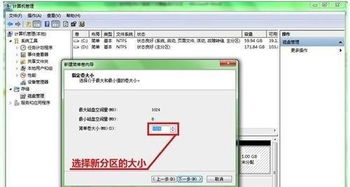 Win7系统硬盘分区详细步骤资讯攻略11-18
Win7系统硬盘分区详细步骤资讯攻略11-18 -
 Windows 7系统下怎样为新硬盘设置分区?资讯攻略11-28
Windows 7系统下怎样为新硬盘设置分区?资讯攻略11-28 -
 如何在Win7系统中对硬盘进行分区?资讯攻略12-06
如何在Win7系统中对硬盘进行分区?资讯攻略12-06 -
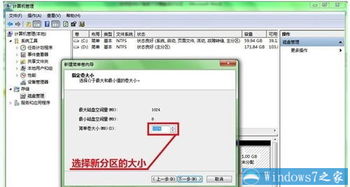 如何在Win7系统上对电脑硬盘进行分区?资讯攻略11-18
如何在Win7系统上对电脑硬盘进行分区?资讯攻略11-18 -
 Win7系统硬盘分区方法全解析资讯攻略12-05
Win7系统硬盘分区方法全解析资讯攻略12-05 -
 揭秘硬盘分区:让你的存储空间更高效有序!资讯攻略11-25
揭秘硬盘分区:让你的存储空间更高效有序!资讯攻略11-25